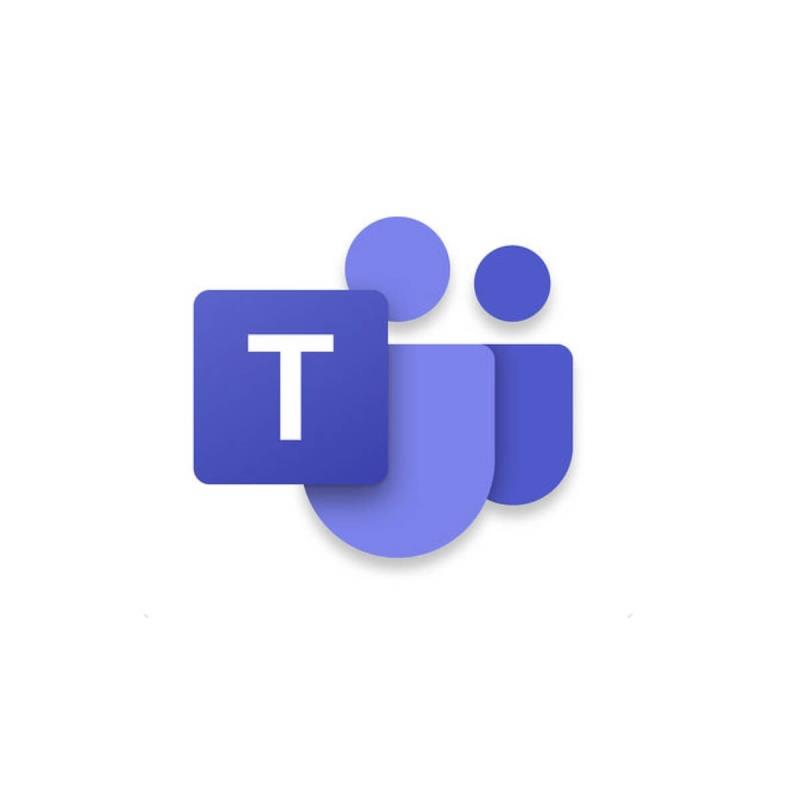
Microsoft Teams je elegantný nástroj pridaný do balíka Microsoft Office 365 Suite, čím sa zdôrazňuje jeho použitie v podnikoch.
Až do svojho jadra funguje ako de facto softvér na spoluprácu odporúčaný spoločnosťou Microsoft, pretože podporuje všetky základné funkcie a ďalšie. Keď už o tom hovoríme, ak ste zvedaví, aká efektívna je služba Microsoft Teams, ďalšie podrobnosti nájdete v našej recenzii .
Microsoft Teams je však známy množstvom chýb, ktoré používatelia hlásili na oficiálnych fórach .
To zahŕňa a problémy, keď používatelia uvádzajú, že nemôžu zaradiť hovory do frontu.
When you call the queue line, there is a 3-5 second delay before the call is connected. (I understand this is a current issue being worked on) But, even once the call does connect, the agent cannot hear the caller. The caller can hear the agent with no issue. But the agent must place the call on hold and retrieve it for the audio to connect properly.
Zdá sa, že tento problém je v komunite všeobecne známy, pretože väčšina ľudí ho zažíva tak či onak.
Prečo sa hovory Microsoft Teams neradia do frontu?
Jeden aspekt, ktorý si musíte zapamätať, je, či sú alebo nie sú k frontám hovorov priradené čísla priameho smerovania.
Je to preto, že táto funkcia nie je podporovaná, aj keď sa zdá, že je možné ju opraviť pomocou nejakej konfigurácie SBC.
Uistite sa, že máte nainštalovanú najnovšiu verziu Microsoft Teams
Až donedávna neboli fronty hovorov v skutočnosti funkciou v Microsoft Teams.
Teraz však môžete priradiť čísla priameho smerovania Auto Attendant a fronty hovorov. Preto sa uistite, že máte nainštalovanú najnovšiu verziu Microsoft Teams.
Desktopová aplikácia sa automaticky aktualizuje, no ak chcete, stále môžete dostupné aktualizácie skontrolovať manuálne.
- Stačí kliknúť na svoj profilový obrázok v hornej časti aplikácie
- Vyberte položku Skontrolovať aktualizácie .
Majte na pamäti, že webová aplikácia sa vždy aktualizuje na najnovšiu verziu, takže zvážte jej predvolené použitie, nie počítačovú verziu .
Ak používate mobilnú verziu Microsoft Teams, vyhľadajte najnovšiu verziu aplikácie v obchode Google Play.
Microsoft Teams sa neustále aktualizuje, opravuje a zdokonaľuje, takže akékoľvek problémy, ktoré objavíte, tu aj tak nebudú príliš dlho.
Máte ďalšie otázky týkajúce sa Microsoft Teams? Dajte nám vedieť v sekcii komentárov nižšie.
často kladené otázky
- Aké je moje telefónne číslo v Microsoft Teams?
Ak chcete zobraziť svoje telefónne číslo v Microsoft Teams, prejdite na položku Hlas a potom kliknutím na Telefónne čísla zobrazte telefónne čísla vašej spoločnosti.
- Môžu Microsoft Teams uskutočňovať externé hovory?
Používatelia Microsoft Teams môžu uskutočňovať externé hovory za predpokladu, že ich predplatné Office 365 má licenciu Enterprise Voice.
- Môžu Microsoft Teams volať na Skype?
Používatelia Microsoft Teams môžu začať hovory s používateľmi Skype bez akýchkoľvek problémov. Používatelia MS Teams môžu zadať e-mailovú adresu používateľov Skype do vyhľadávacieho panela, aby ich našli. Ak chcete začať hovor, jednoducho vyberte príslušného používateľa Skype.

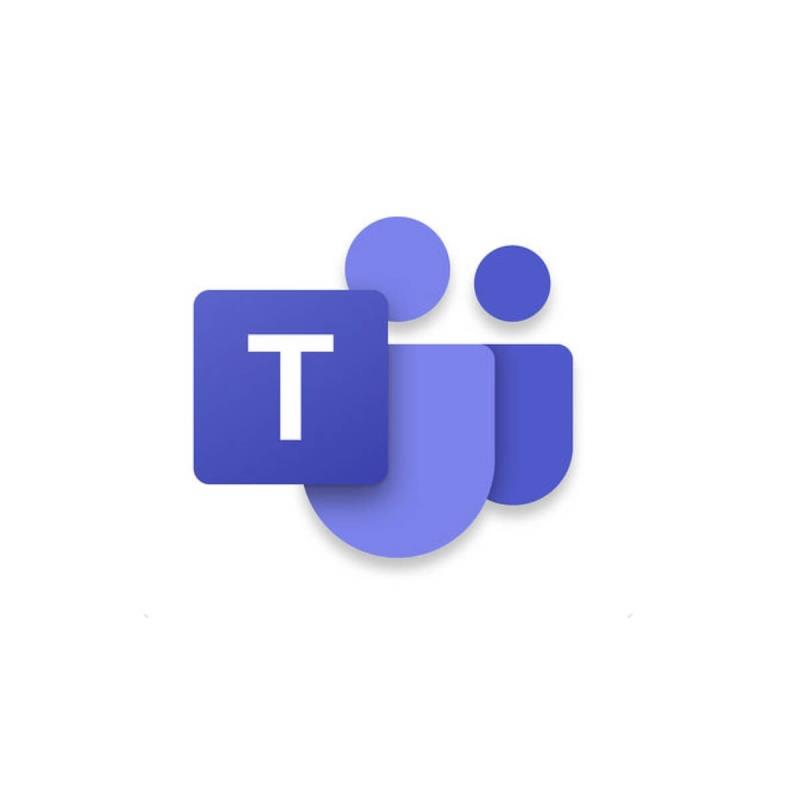

![Kód chyby 503 Microsoft Teams [VYRIEŠENÉ] Kód chyby 503 Microsoft Teams [VYRIEŠENÉ]](https://blog.webtech360.com/resources3/images10/image-182-1008231237201.png)



![Microsoft Teams: Ospravedlňujeme sa – vyskytol sa problém [Opravené] Microsoft Teams: Ospravedlňujeme sa – vyskytol sa problém [Opravené]](https://blog.webtech360.com/resources3/images10/image-424-1008181952263.jpg)




















